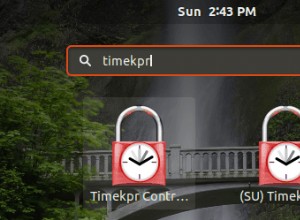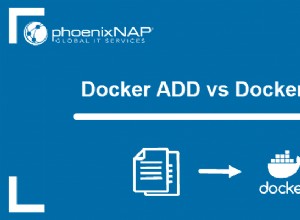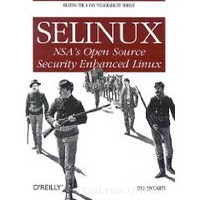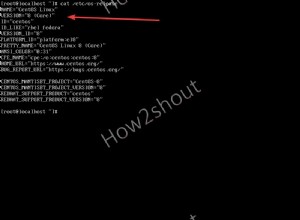Oggi vedremo come eseguire il backup di un container Docker.
Questo processo è lo stesso per tutti i container Docker, ma verrà demo su un Synology NAS poiché ritengo che sia uno dei modi più semplici per visualizzare ciò che sta effettivamente accadendo. Riassumendo il processo il più facilmente possibile, quando crei un contenitore Docker, monti volumi specifici (che sono fondamentalmente cartelle all'interno del contenitore) in una posizione di archiviazione locale. Su un Synology NAS, in genere è la docker cartella (dove memorizzi tutti i tuoi dati), tuttavia, su altri dispositivi, potrebbe essere una posizione di archiviazione locale. Questa cartella contiene tutte le informazioni importanti per il contenitore ed è in definitiva ciò di cui desideri eseguire il backup .
Nel caso in cui sia necessario ripristinare un contenitore Docker, NON stai ripristinando un backup. Stai ripristinando le cartelle di cui hai eseguito il backup, ricreando il contenitore esattamente com'era, quindi montaggio delle posizioni delle cartelle per garantire che il contenitore legga i tuoi dati.
Questo è mostrato in modo più eloquente nel video sopra, ma il modo migliore per pensarci è usare un esempio di PC eccessivamente semplificato. Se memorizzi tutti i tuoi dati nella cartella "Documenti", il backup della cartella dei documenti eseguirà il backup di tutte le informazioni importanti, giusto? Ora, se il disco rigido dovesse andare in crash e rimani con nient'altro che il backup dei tuoi documenti, puoi reinstallare il tuo sistema operativo, ripristinare i documenti e tornerai al punto in cui eri. Nella sua forma più semplice, è così che funziona un contenitore Docker. Le informazioni sui contenitori non sono necessariamente importanti, ma i dati personalizzati per te lo sono .

Le schermate seguenti illustrano il processo di backup e ripristino su un Synology NAS. Tieni presente che la spiegazione è più dettagliata e potenzialmente più chiara nel video qui sopra, ma farò del mio meglio per riassumere le informazioni di seguito.
1. Come eseguire il backup di un contenitore Docker
Quando crei un container Docker, esegui il mapping di volumi specifici a posizioni locali. Generalmente, questo NON è richiesto, ma è suggerito in modo da puoi eseguire il backup dei dati importanti dei contenitori. Nel complesso, il contenitore funzionerà come previsto senza alcuna mappatura del volume, ma è nel tuo interesse dedicare del tempo a crearli in modo da poter conservare i tuoi dati se lo desideri.
In questo esempio, sto usando il controller Unifi, ma il processo vale per tutti i container. Nell'immagine qui sotto, vedrai che stiamo mappando il /unifi posizione (che è una cartella all'interno del contenitore) nella docker/Unifi-Controller posizione sul nostro Synology NAS.

Utilizzando uno strumento come Hyper Backup, possiamo eseguire il backup di questa cartella su una destinazione cloud, un Synology NAS separato o anche localmente. Tieni presente che Hyper Backup non esisterà su altri sistemi operativi, quindi dovrai trovare il modo migliore per eseguire il backup del volume sul sistema operativo che stai attualmente utilizzando. Il punto chiave qui è che vuoi eseguire il backup ogni cartella che hai mappato nel contenitore.

Dopo aver eseguito il backup delle singole cartelle, sarai in grado di ripristinare il tuo contenitore in qualsiasi dispositivo in grado di eseguire Docker. Questa è la vera potenza di Docker:non ti piace che funzioni sul tuo NAS? Configura una VM Linux con Docker e sarai subito operativo.
2. Come ripristinare un contenitore Docker
Nell'ultimo passaggio, abbiamo visto come eseguire il backup di un contenitore Docker. È importante comprendere la relazione tra il tuo contenitore Docker e il volume mappato. Se c'è qualcosa nella cartella mappata, verrà letta quei dati. Se non c'è qualcosa in quella cartella, verrà creata i file su quella memoria locale. Il modo migliore per pensarci è dal punto di vista dell'accesso:
- Se imposti un contenitore Docker e crei un nome utente/password, quel nome utente/password esisterà in una delle cartelle che hai mappato.
- Se elimini quella cartella, NON sarai in grado di accedere perché il nome utente/password non esiste tecnicamente.
- Se ripristini quella cartella da un backup, lo farai essere in grado di accedere, poiché il contenitore leggerà le informazioni che hai in quella cartella.
Detto questo, come ripristini esattamente i tuoi dati? Bene, è piuttosto semplice.
- Ripristina i dati in una cartella sul tuo computer locale (generalmente utilizzando lo strumento di backup o migrando la cartella in quella posizione).
- Ricrea il contenitore utilizzando le stesse identiche impostazioni, quindi mappa la cartella che hai appena ripristinato al punto di montaggio corretto (cartella del contenitore). Usando il nostro esempio di controller Unifi, quello sarà il /unifi Posizione. Avvia il contenitore e leggerà automaticamente quella cartella (che contiene tutte le tue informazioni) e tornerai al punto di partenza.
NOTA: Tieni presente che se stai ripristinando i dati in una posizione in cui esiste già il contenitore Docker, dovresti solo ripristinare i dati, quindi riavviare il contenitore. Dovrebbe riavviarsi con le impostazioni che avevi dal backup che hai ripristinato.
Una volta compreso come funzionano i contenitori Docker, capire come eseguirne il backup e ripristinarli è un gioco da ragazzi. A volte è difficile capire esattamente come funziona il percorso di montaggio.
3. Conclusione:come eseguire il backup di un contenitore Docker
Questo tutorial ha mostrato come eseguire il backup di un contenitore Docker e come ripristinarlo. Il processo funziona in modo simile su tutte le macchine e poiché i contenitori Docker sono progettati per essere leggeri e portatili, ciò ti consente di migrarli facilmente su un dispositivo diverso, se lo desideri.
Spero che questo tutorial abbia contribuito a semplificare il processo, ma se hai domande, sentiti libero di lasciarle nella sezione commenti del video di YouTube qui sopra!